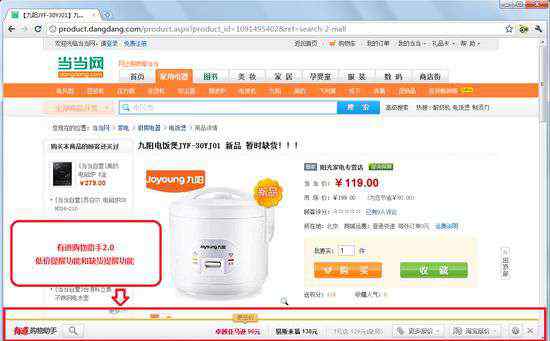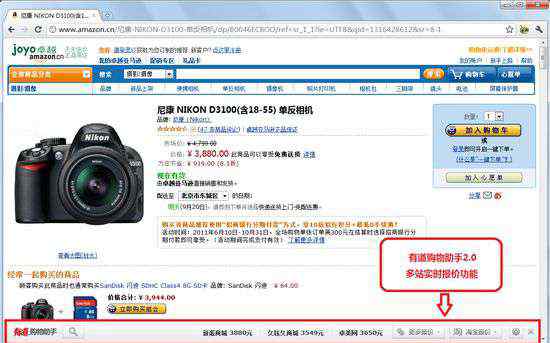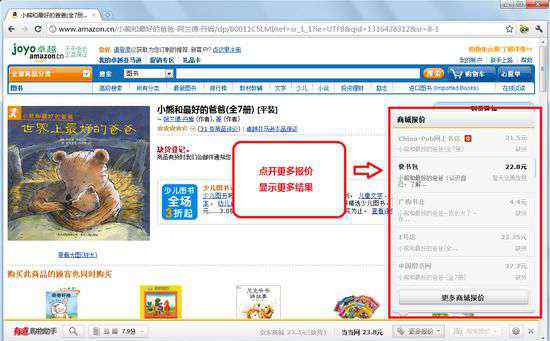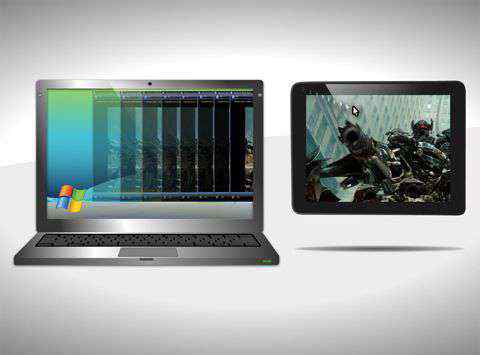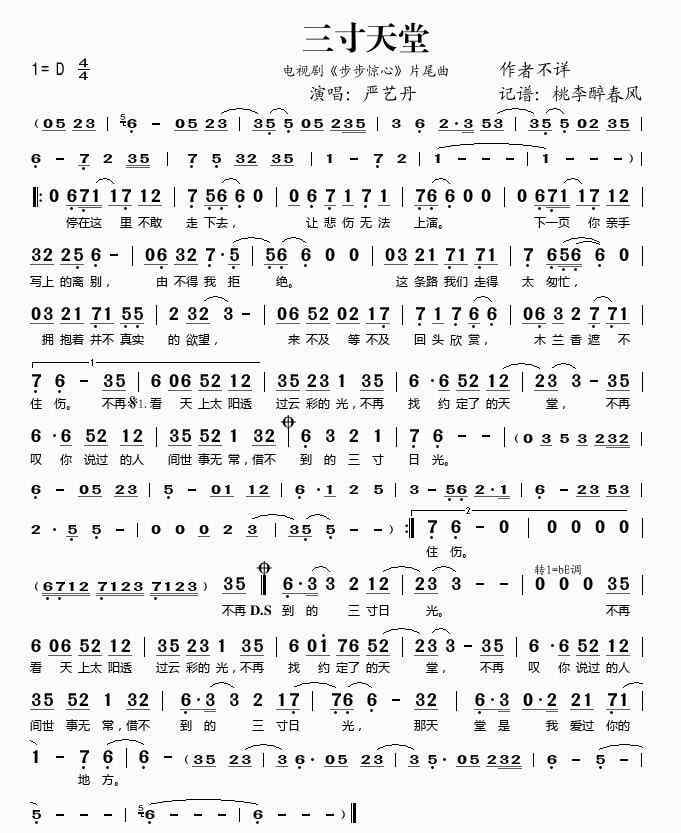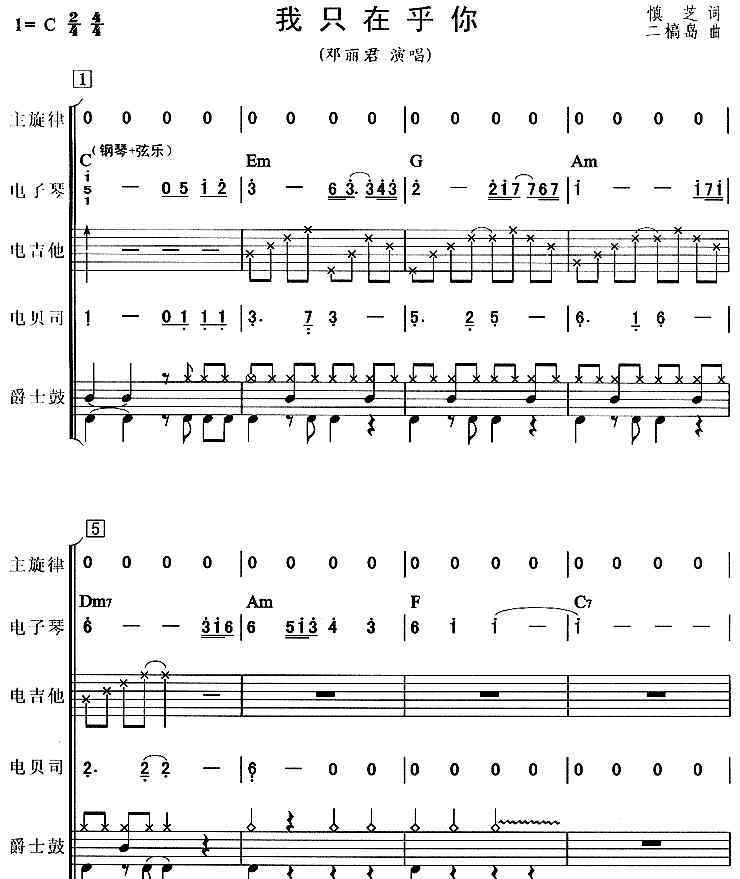本站讯 3月1日消息,据科技博客Engadget报道,微软当日发布了最新的Windows8系统消费者预览版。Engadget使用1.6GHz英特尔酷睿i5处理器和4GB内存的三星平板电脑对系统进行测试。这是非ARM版Windows的x86平板电脑,可向后兼容所有大家熟悉的Windows应用程序。
Engadget交替使用平板电脑的1366×768分辨率电容式触控屏,和蓝牙键盘及无线鼠标。这样做是为了很好地融合平板电脑体验和更接近桌面的体验。开机时间相当短,只要10秒,软件的整体响应相当不错。
基本体验
Windows8是自Windows95以来该系统变化最大的一次。Windows8首次推出了Metro风格界面,体现出Windows Phone的活泼直观。Windows8中的应用程序和功能都是以瓷砖式样的方块呈现在屏幕上,只需点击这些方块就可与应用程序实现互动。以前的开始菜单被全屏式方块组合所取代,用户可以水平翻阅这些方块。
用户可以在屏幕上放置应用程序、快捷方式、文档、网页和任何其他东西,以自己喜欢的方式定制界面--只要你喜欢的东西是长方形的而且只能左右拉伸。(Grid OS暗示,也许到发布Windows9时可以垂直拉伸。)
此外,开发者可制作Metro专用应用程序。这些程序不能运行在传统的可调整大小的窗口中,只能全屏运行,不过可以固定在屏幕的左右2边占屏幕四分之一的地方。没有窗口大大简化了这些应用程序的开发,但也限制了图形用户界面的多任务处理--用户只能用ALT+Tab键来切换。
庆幸的是,微软推出了一系列手势和键盘快捷方式以解决这种困难。
手势
你可使用一整套的专用手势,弥补缺少虚拟图标的问题。以前版本的Windows,任何东西都需要点击和注意,通常不容易出错--有按钮、窗口边框和图片。但Windows8没有窗口,你必须更好地知道自己想去哪。手势可弥补这点,只是必须先学习下。
右边栏:功能
屏幕右侧隐藏一个功能区域,可快速访问高级系统命令。从上到下分别是:
·搜索--用于打开搜索界面。
·分享--打开有共享功能的应用程序列表。
·开始--回到开始界面。
·设备--打开所有已连接设备列表。
·设置--打开高级设置列表。
底部和顶端栏:命令
隐藏在底部和顶端的是应用程序专用命令。例如,Metro版IE浏览器的URL栏位于屏幕底部,标签列表位于顶端。用手指触摸顶端和底部,或单击鼠标右键就可显示。
左边栏:多任务
多任务处理者会经常用到这个地方。触摸左边屏幕,就会在小窗口中出现上次使用的应用程序,一直拖动就会以全屏形式弹出。只是半拖动则出现在屏幕左侧并占1/4屏幕(也可拖到屏幕右边)。拖出并放回去,就会显示最近使用的应用程序列表。
用鼠标有点不同,在左上角可看到最近使用过的应用。拖下后就会显示其他应用程序列表。
开始按钮
按硬件按钮不是真正的手势,但如果你有Windows8平板电脑,在屏幕下方可发现一个硬件“开始”按钮。按下后会出现全屏“开始”菜单。对于鼠标,则没有开始菜单。Windows8已删除了这个按钮,也没办法恢复。
键盘快捷键
·窗口+箭头键--左右箭头键用于将Metro风格应用程序移动到屏幕左右的停靠位置。上下箭头用于放大和缩小窗口。
·窗口+C键--用于显示功能栏。还可用I、K、H来替换C键,直接转到设置、连接和分享功能。
·窗口+Tab键--用于应用程序之间的切换,在这种情况下,Windows桌面被视为一个应用程序,这不同于传统的Alt+Tab键,只用于每个独立窗口之间的切换。
·窗口+PrtScn键--用于抓取当前屏幕的PNG,并保存在图片目录中。
应用程序
Windows8自然包括一组应用程序,与以前的Windows版本没有什么不同,只是应用程序大多以Metro为主题,并完全集成到新“开始”菜单中。
邮件社交应用和Messenger
邮件和联系人应用可迅速与你选择的电子邮件和社交网络结合,提取联系人和更新内容。同时也是即时消息应用程序,可与微软自己的Messenger服务和Facebook连接。
SkyDrive和共享
SkyDrive可非常容易地从一台电脑上传和下载文件到另一台电脑。该软件在2007年首次推出,实际上是微软版本的iCloud。
IE 10
Metro风格的IE是该操作系统的重要部分,“页面的每个像素”都为视觉呈现。换句话说,其没有边框和用户界面,只有在触摸屏幕上下2边时才出现一些控制功能,很像其他平板电脑浏览器。
不过另一版本的IE10是针对桌面,看起来像昔日的IE浏览器,与Metro版本不同。书签、cookie和密码都不能共享,没有任何东西可以共享--在一个版本的IE10登录Twitter,在第二个版本IE10就要重新登录。同时运行2个版本,在新任务管理器中会显示为不同的软件。(木秀林)
1.《windows8预览版 Windows8消费者预览版测试》援引自互联网,旨在传递更多网络信息知识,仅代表作者本人观点,与本网站无关,侵删请联系页脚下方联系方式。
2.《windows8预览版 Windows8消费者预览版测试》仅供读者参考,本网站未对该内容进行证实,对其原创性、真实性、完整性、及时性不作任何保证。
3.文章转载时请保留本站内容来源地址,https://www.lu-xu.com/keji/475691.html